Het is een bekend feit dat verschillende videobewerkingstools geweldig werken op Windows, maar ze werken niet per se goed met Mac. Het zou zelfs de reden kunnen zijn waarom je dit artikel bent tegengekomen. Het kan erg moeilijk zijn om een goede applicatie te vinden die op Mac werkt. Maar maak je geen zorgen! Dit artikel laat je kennismaken met een geweldige tool voor videobewerking die ook redelijk goed werkt voor Mac. Een van de beste tools om video's op iOS- en Android-apparaten te bewerken, is de InShot-video-editor. Maar wil je video's op Mac bewerken? Maak je geen zorgen! Dit artikel bevat een stapsgewijze handleiding om u te helpen bij het downloaden van InShot voor mac . We hebben ook de beste alternatieven voor InShot voor Mac voor je op een rij gezet.
- Deel 1:Download InShot op Mac [Stapsgewijze handleiding]
- Deel 2:Beste InShot voor Mac-alternatieven
Deel 1:Download InShot op Mac [Stapsgewijze handleiding]
InShot is flexibele en effectieve videobewerkingssoftware die zowel op Android als iOS werkt. De software bevat alle benodigde bewerkingstools waarmee je moeiteloos video's kunt maken en bewerken op verschillende platforms. Het is een uitstekende optie om voor te kiezen, omdat het soepel werkt en verschillende videobewerkingsfuncties op Mac biedt. Sommige mensen vinden het downloaden van de applicatie misschien een beetje ingewikkeld. Het is altijd het beste om een handleiding te volgen om de tool met succes te downloaden.
Stap 1:Download BlueStacks Emulator/NoxPlayer
De eerste stap is om Download en Installeer de BlueStacks/NoxPlayer-applicatie van de officiële website. Nadat het is gedownload, opent u de applicatie om de InShot-applicatie te downloaden.
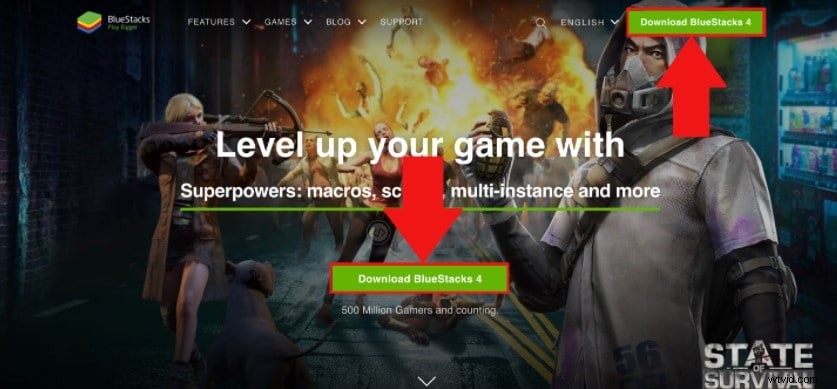
Opmerking:u kunt tijdens het installatieproces worden gevraagd om te reageren op vereisten of problemen met de aanpassing.
Stap 2:toegang tot Google Play
Nadat u de applicatie hebt geopend, moet u uw Gmail-inloggegevens invoeren om toegang te krijgen tot Google Play. Typ InShot . om InShot te downloaden in de zoekbalk.
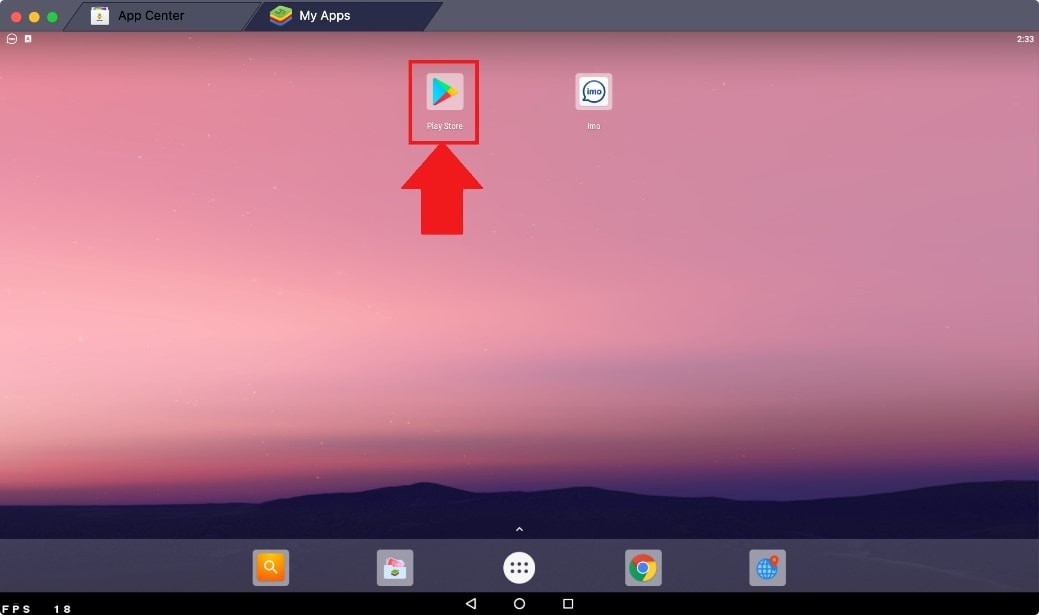
Opmerking: Er verschijnen verschillende videobewerkingsprogramma's. Zorg ervoor dat u de InShot-app van InShot Inc. kiest.
Stap 3:installeer InShot op Mac
De laatste stap is om op de InShot-toepassing te klikken, die vervolgens de optie om deze te installeren weergeeft. Klik op de Installeer optie, die verder gaat met het downloaden en installeren van de applicatie.
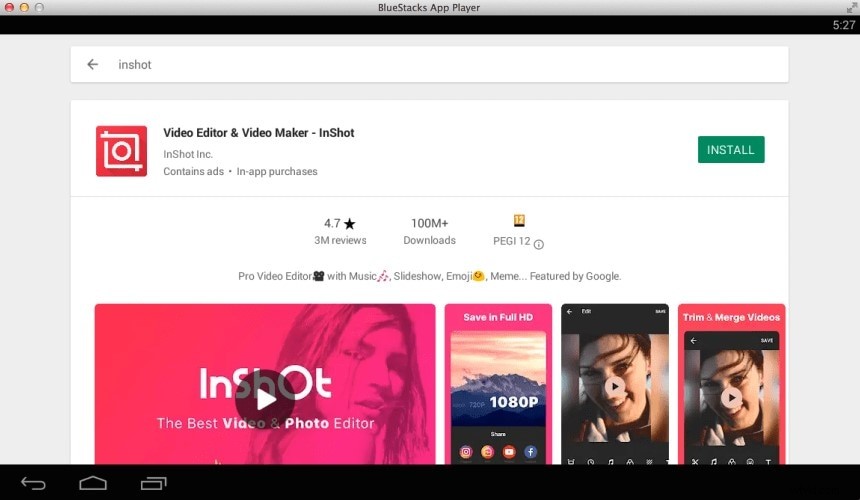
Opmerking:het programma vraagt om toegang tot uw systeemgegevens. Accepteer de prompt die op het scherm wordt weergegeven. U kunt dan een paar minuten wachten totdat het programma de installatie zelf heeft voltooid. Na de installatie ontvang je een bevestigingsbericht.
Deel 2:Beste InShot voor Mac-alternatieven
Soms krijg je niet de perfecte ervaring zoals gewenst. Het kan zijn dat de applicatie die wordt gebruikt voor videobewerking niet genoeg functies biedt. Of misschien wordt het werk gewoon niet efficiënt gedaan. Om deze enige reden hebben we een aantal alternatieven voor je op een rijtje gezet waar je voor kunt kiezen als InShot niet werkt volgens jouw voorkeur.
InShot is een geweldige applicatie, maar het is beter om ook andere opties te bekijken, die kunnen helpen bij het bewerken van een video. Hieronder volgen de beste InShot voor Mac alternatieven. Bekijk hun functies om te kiezen voor de beste videobewerkingstoepassing.
1. Wondershare Filmora [Beste keuze]
Het is een gebruiksvriendelijk videobewerkingsprogramma met uitzonderlijke bewerkingsmogelijkheden waarmee u binnen enkele minuten videoclips, muziek en tekst kunt samenvoegen, effecten kunt toevoegen en een professioneel ogende video kunt maken. Het is een briljante tool voor het maken van video's van hoge kwaliteit met een resolutie van 4k. Bovendien staat het bekend om zijn tilt-shift-functie, waarmee de gebruiker bepaalde delen van de video kan vervagen. Onder de verschillende functies is een andere geweldige functie die het biedt, het vergroten/verkleinen, bijsnijden, roteren of zelfs vergroten/verkleinen van de video. Met een gebruiksvriendelijke lay-out en professionele functies kan zelfs een beginner deze tool gebruiken.
Enkele van de coolste functies die onlangs in de nieuwe Filmora zijn uitgebracht, zijn de AI-portretfilters, grappige AR-stickers, online GIF's, stickers, emoticons en meer. Met een geïntegreerde stockbibliotheek heb je ook toegang tot afbeeldingen en GIF's van Pixabay en Unsplash. Een wekelijkse update in de cloud staat echter bovenaan de lijst.
Functies
- Audio Ducking helpt bepaalde achtergrondstemmen te vervagen.
- Het biedt keyframing, dat voornamelijk wordt gebruikt om de animatie in je video aan te passen.
- Kleurafstemming is handig als je meerdere video's hebt samengevoegd.
- Beweging volgen helpt u zich te concentreren op een specifiek bewegend object.
- Enorme ingebouwde bibliotheek voor AR-stickers en GIF's
Pluspunten
- Het biedt verschillende effecten, waaronder een groen scherm, kleurcorrectie, AR-stickers, GIF's, cloudgebaseerde update, enz.
- Videostabilisatie voor een vloeiende lay-out van de video.
- Om de kwaliteit van de video te verhogen, biedt deze kleurcorrectie.
- Je kunt de donkere modus inschakelen voor een comfortabel beeld.
Nadelen
- Het vereist veel RAM om video's soepel te kunnen bewerken.
2. iMovie
Het is zonder twijfel het populairste videobewerkingsprogramma voor Mac sinds Apple het uitsluitend heeft ontwikkeld voor bewerking op iOS-apparaten. Om te beginnen heeft het een gebruiksvriendelijke gebruikersinterface die eenvoudig te gebruiken is, zelfs voor beginners. Bovendien kunnen experts aanvullende instellingen gebruiken om hun video's te optimaliseren. Het beschikt over een eenvoudige functie voor slepen en neerzetten en ondersteunt verschillende video-indelingen die verschillende video-editors niet hebben.
De belangrijkste functie die deze tool te bieden heeft, is dat al je projecten van bewerkte video's worden opgeslagen in de cloud van Apple, ook wel bekend als iCloud. Hiermee kun je dezelfde video bewerken op je andere iOS-apparaten zoals iPad, iPhone en Mac. Uiteindelijk is het moeilijk om een betere video-editor voor Mac te vinden dan iMovie. Niet alleen dit, het biedt ook geweldige audiobewerking voor je video, zodat je met gemak de perfecte video maakt.
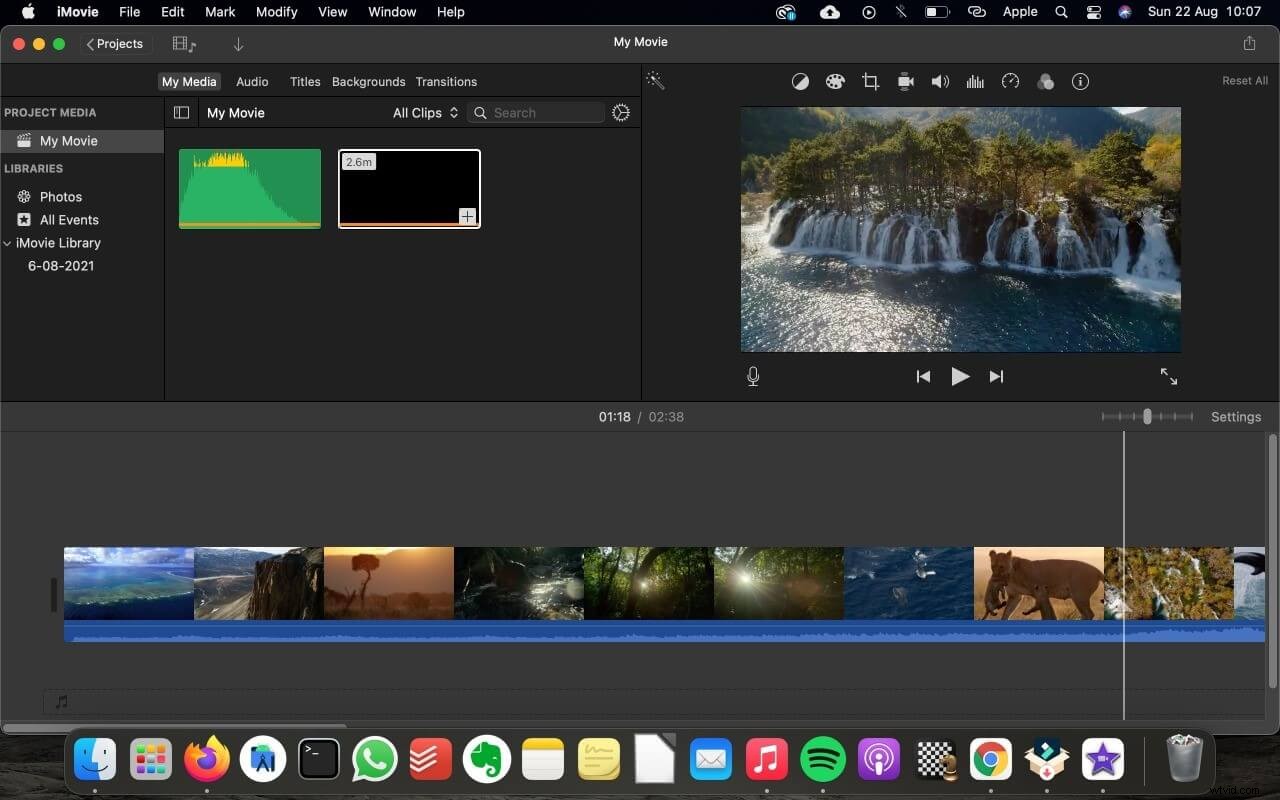
Functies
- Verschillende geavanceerde effecten om je video te bewerken, zoals groen/blauw scherm, kleurcorrectie, gesplitst scherm, enz.
- Het ondersteunt meerdere videoformaten.
- Je kunt ondertitels aan je video toevoegen met tekstoptimalisatie.
- Videostabilisatie is aanwezig om hoogwaardige resultaten van de bewerkte video te kunnen behalen.
Pluspunten
- Het werkt super soepel op iOS-apparaten en is gratis voor mensen met een Mac.
- Het biedt gemakkelijke gelaagdheidskeuzes voor de gebruiker om hoogwaardige video's te bewerken.
- De functie voor automatisch opslaan helpt de gebruiker tijd te besparen tijdens het bewerken.
- Gescheiden audio- en videotrack.
Nadelen
- Het biedt niet veel opties om teksten aan te passen.
- Beperkte sjablonen en filters.
- Ontvang zelden updates
Conclusie
InShot is een uitstekende videobewerkingstoepassing die de gebruiker verschillende functies biedt. Er zijn beoordelingen gemaakt over hoe InShot voor Mac werkt wonderwel. Maar het lijdt geen twijfel dat het op de een of andere manier ontbreekt, alsof het misschien niet een aantal functies heeft die je had gehoopt toe te voegen aan je video. Daarom hebben we je InShot-alternatieven gegeven waarmee je een fantastische video kunt maken.
Daarom is het essentieel om een handleiding te bekijken voordat u een applicatie downloadt en uw tijd en moeite verspilt. Dus volg dit artikel en maak de juiste keuze bij het downloaden van de perfecte applicatie om je video te bewerken zoals jij dat wilt.
